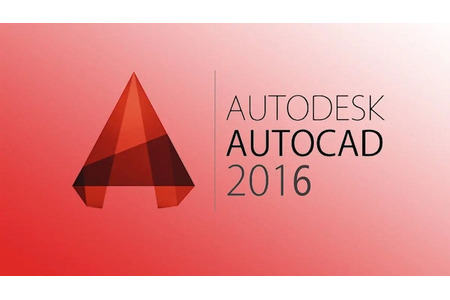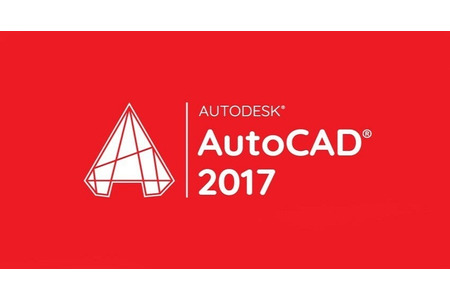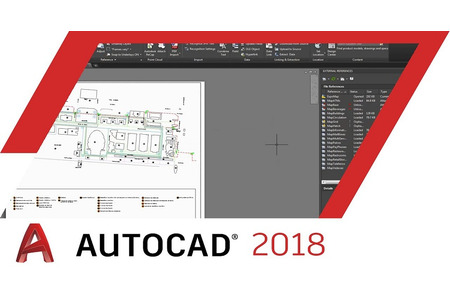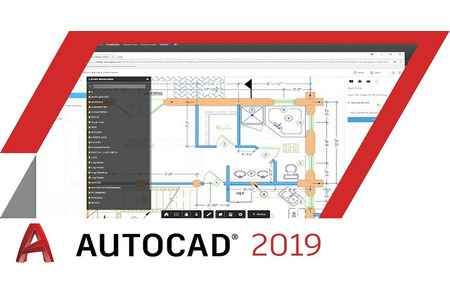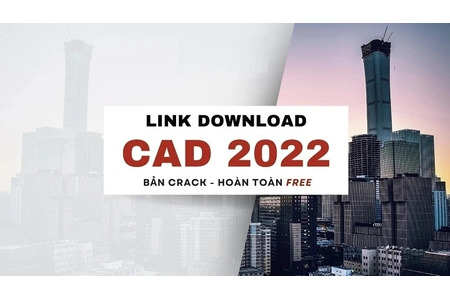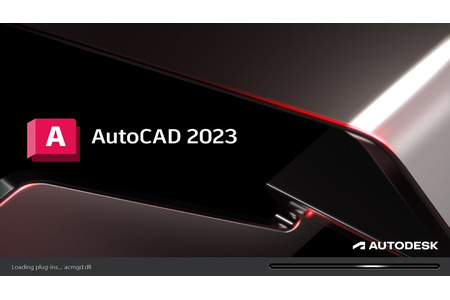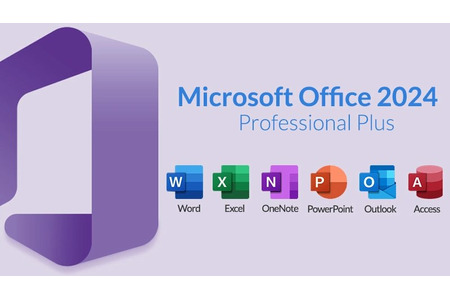So với sử dụng phím Home cứng thì nút Home ảo trên iPhone giúp thao tác của người dùng trở nên đơn giản hơn rất nhiều. Tuy nhiên, nhiều người mới dùng iPhone 8, iPhone 8 Plus chưa biết cách mở nút Home ảo. Trong bài viết hôm nay, Quà Tặng Tân Thế Giới sẽ chia sẻ cách mở nút Home trên iPhone 8, iPhone 8 Plus để các bạn cùng tham khảo.
1. Lợi ích của việc mở nút Home ảo
Việc cài đặt nút Home ảo cho iPhone 8, iPhone 8 Plus có lợi ích riêng như sau:
- Giúp người dùng thực hiện thao tác nhanh hơn mà không cần dùng đến phím cứng.
- Bổ trợ các chức năng của nút Home vật lý thông thường.
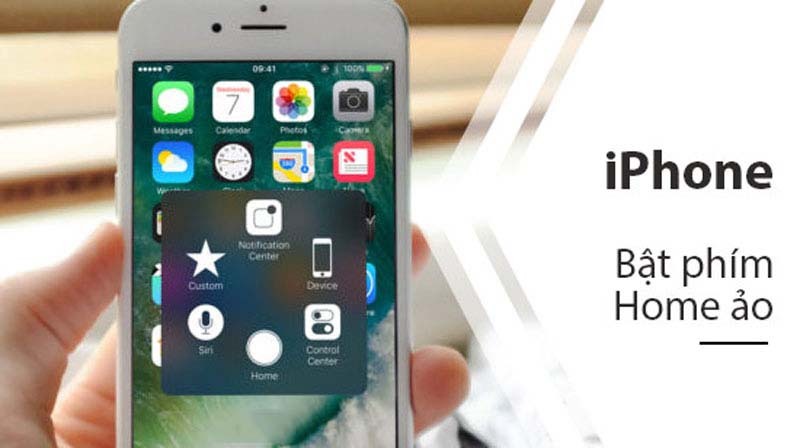
Lợi ích của nút Home ảo trên iPhone
- Thay thế trong trường hợp nút Home vật lý bị hỏng.
- Bảo vệ nút Home vật lý và tăng tuổi thọ sử dụng nút Home vật lý.
- Nút Home ảo còn đáp ứng nhu cầu, sở thích và thói quen của người dùng một cách tối ưu nhất, đồng thời nâng cao trải nghiệm của người dùng.
2. Cách mở nút Home trên iPhone 8, iPhone 8 Plus nhanh nhất
Với lợi ích ở trên thì việc mở nút Home mang đến nhiều tiện ích cho người dùng iPhone. Để bật nút Home ảo trên iPhone 8, iPhone 8 Plus, bạn có thể thực hiện theo các bước hướng dẫn dưới đây:
2.1. Mở nút Home trên iPhone 8, iPhone 8 Plus ngôn ngữ tiếng Việt
Muốn mở nút Home trên iPhone 8, iPhone 8 Plus, bạn chỉ cần thực hiện các bước đơn giản sau:
- Bước 1: Vào “Cài đặt” -> Chọn “Cài đặt chung”.
- Bước 2: Tiếp tục chọn “Trợ năng” -> Chọn “Assistive Touch”.
- Bước 3: Chọn bật bằng cách gạt nút sang màu xanh lá.
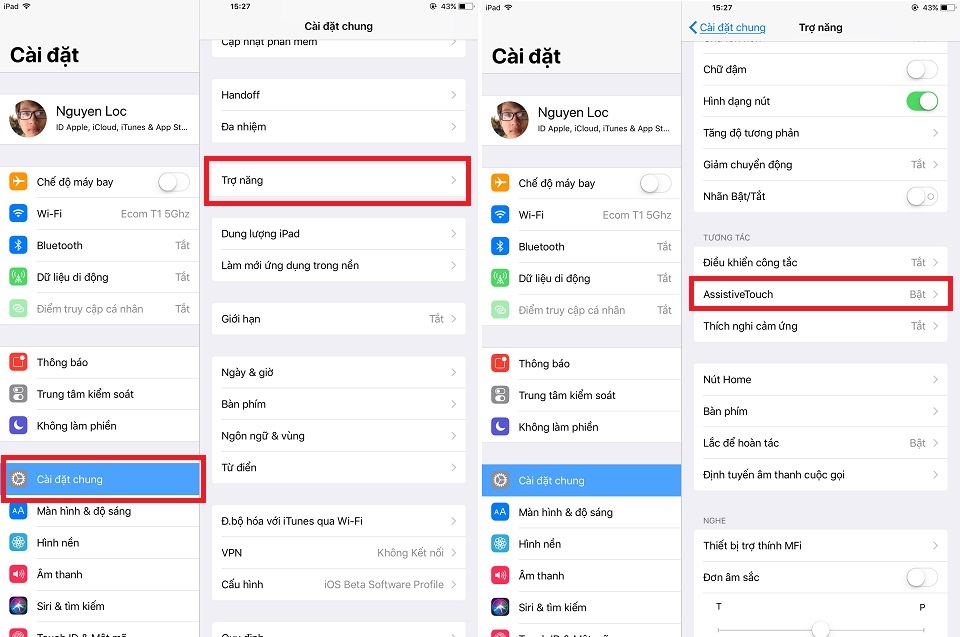
Cách mở nút Home ảo trên iPhone 8, iPhone 8 Plus
2.2. Cách mở nút Home trên iPhone 8, iPhone 8 Plus ngôn ngữ tiếng Anh
Nếu bạn đang dùng ngôn ngữ tiếng Anh trên iPhone 8, iPhone 8 Plus, cũng có thể dễ dàng bật nút Home bằng các bước sau:
- Bước 1: Vào “Setting” -> Chọn “General”.
- Bước 2: Chọn “Accessibility” -> Chọn “AssistiveTouch”.
- Bước 3: Chọn bật bằng cách gạt nút sang màu xanh.
Nếu sử dụng ngôn ngữ tiếng Anh gặp khó khăn, bạn có thể đổi sang ngôn ngữ tiếng Việt để tiện hơn trong quá trình sử dụng.
3. Cách tắt nút Home trên iPhone 8, iPhone 8 Plus
Trong quá trình dùng điện thoại mà bạn không có nhu cầu sử dụng phím Home ảo nữa, bạn có thể thực hiện các bước tắt nút Home trên iPhone 8, iPhone 8 Plus như sau:
- Bước 1: Vào “Cài đặt” -> Chọn “Trợ năng”.
- Bước 2: Vào mục cảm ứng chọn “AssistiveTouch”.
- Bước 3: Tắt nút Home bằng cách gạt đóng nút, không còn màu xanh nữa là thành công.
Kết luận
Như vậy, với cách mở nút Home ảo trên iPhone 8, iPhone 8 Plus và cách tắt nút Home mà Quà Tặng Tân Thế Giới chia sẻ, bạn đã có thể thoải mái tận hưởng trọn vẹn các tính năng trên điện thoại của mình.